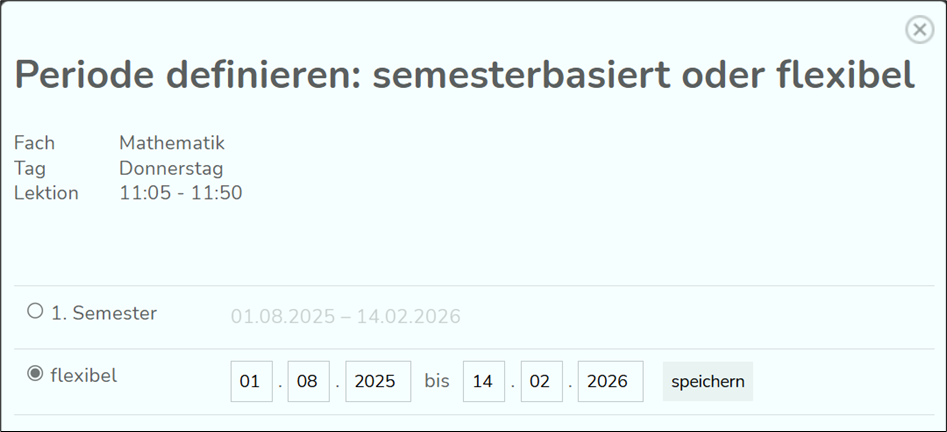INHALTSVERZEICHNIS
- Erste Schritte
- Webinar «Stundenplan-Erstellung»
- Stundenpläne einer Klasse erfassen
- Stundenpläne einer Arbeitsgruppe erfassen
- Weitere Möglichkeiten einen Stundenplan zu erfassen
Erste Schritte
- Damit Stundenpläne für die Stundenplanverwaltung erfasst werden können, müssen generelle Überlegungen durch die (Super)Administratoren gemacht werden und die entsprechenden Voraussetzungen geschaffen werden. Je nach Konfiguration können Klassenlehrpersonen, Stundenplaner:innen oder (Super-)Administrator:innen Stundenpläne erstellen.
- Damit Synergien zwischen Klassenstundenplänen, SuS-Stundenplänen, LP-Stundenplänen und Raum-/Ressourcenbelegungsplänen in der Stundenplanverwaltung genutzt werden können, müssen entsprechende Voraussetzungen durch die (Super-)Administrator:innen geschaffen werden.
Webinar «Stundenplan-Erstellung»
(Stand: Juni 2023)
Stundenpläne einer Klasse erfassen
Siehe auch Lehrpersonen den (Unterrichts-) Fächern einer Klasse / Arbeitsgruppe zuordnen.
Grundlegendes Vorgehen
1. Gehe zu Verwaltung > Klassen/Arbeitsgruppen > Stundenplan.
2. Stelle sicher, dass die richtige Klasse ausgewählt ist:
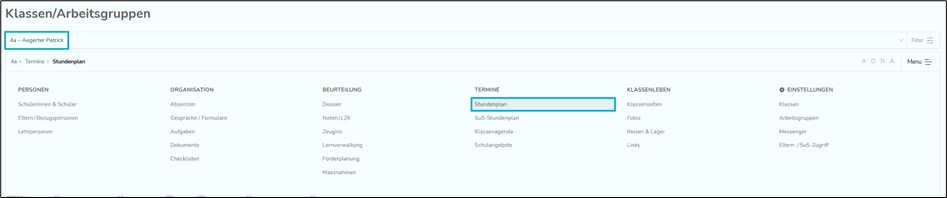
3. Klicke an der gewünschten Stelle in den Stundenplan, wähle das entsprechende Unterrichtsfach und bestätige die Eingabe mit einem Klick auf "fertig":

Die Initialen der Lehrperson, welche dem Fach und der Klasse zugewiesen wurde, werden automatisch ergänzt.
Weitere Optionen
Raumzuweisung
Falls ihr die Raum-/Ressourcenverwaltung verwendet, kannst du bis zu 3 Räume/Ressourcen zuweisen:

Mehrere Lehrpersonen
Falls mehrere Lehrpersonen dem Unterrichtsfach der Klasse zugeordnet wurden, wähle die gewünschte/n Lehrperson/en aus:
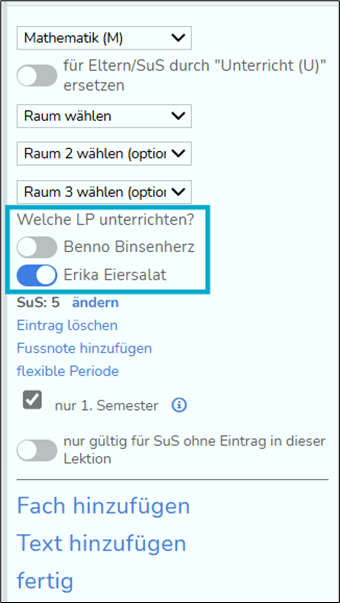
Fussnote
Füge eine Fussnote hinzu:

Fussnoten werden in der Fusszeile des Stundenplans dargestellt:
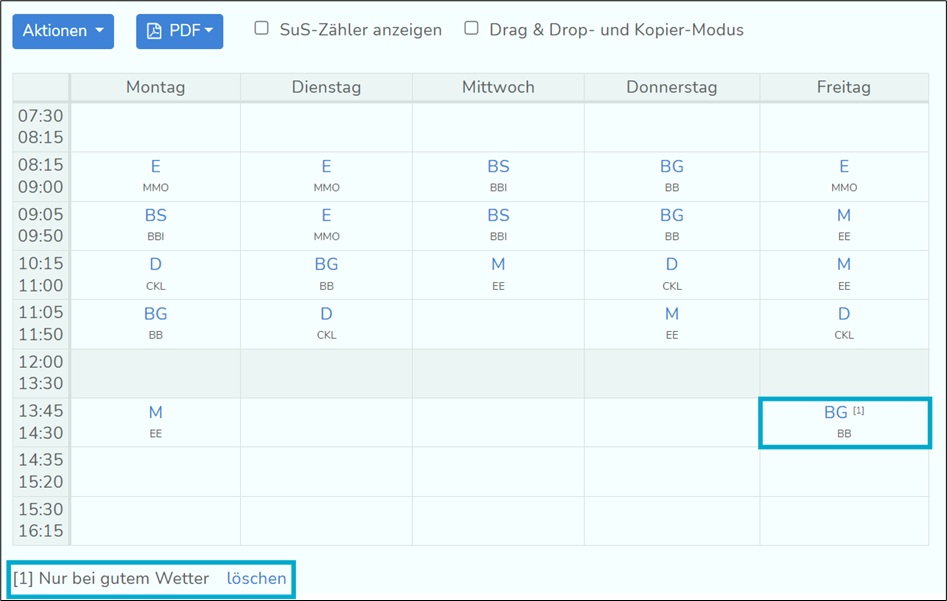
Flexible Periode definieren
Wenn ein Stundenplaneintrag nicht für ein ganzes Semester oder Schuljahr gültig ist, sondern nur in einer bestimmten Periode relevant ist, kann diese als flexible Periode erfasst werden. Passe den Eintrag dafür folgendermassen an:

Definiere im folgenden Fenster die Periode wie gewünscht:
Die definierte Periode wird dann im Stundenplan dargestellt:

Semesterstundenpläne
Im Standard bleibt der Stundenplan des ersten Semesters auch im zweiten Semester gültig (Jahresstundenplan). Falls es grössere Unterschiede zwischen den Stundenplänen des ersten und des zweiten Semesters gibt, kann über die Auswahl in das zweite Semester gewechselt werden und ein individueller Stundenplan erfasst werden.

Semester-Einträge
Wenn einzelne Stundenplaneinträge nur im ersten Semester dargestellt werden sollen, aktiviere auf dem entsprechenden Eintrag die Option "nur 1. Semester".

Drag & Drop- und Kopier-Modus
Falls ein Unterrichtsfach mit denselben Spezifikationen mehrfach im Stundenplan aufgeführt werden soll, kann in den Drag & Drop- und Kopier-Modus gewechselt werden. Damit kann ein Unterrichtsfach mit Klick (Drag & Drop) auf das Kreuz auf ein anderes Stundenplanfeld gezogen werden. Mit Klick (Drag & Drop) auf das Kopierzeichen kann das Unterrichtsfach dupliziert und als Kopie auf ein anderes Feld platziert werden.
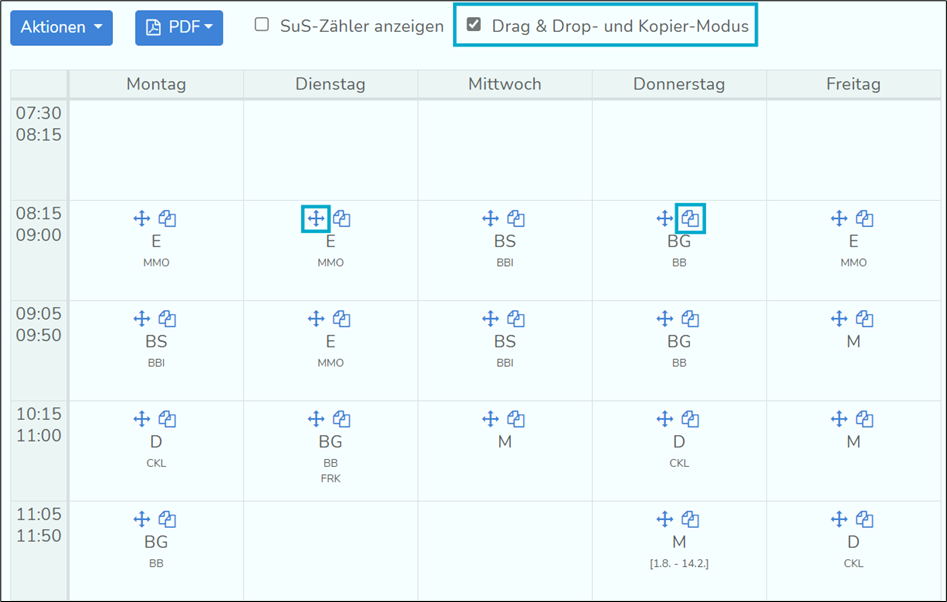
Ergebnis
Die Stundenplan-Einträge in den Klassen erscheinen unmittelbar nach der Eingabe unter Verwaltung > Stundenpläne:
- in den Stundenplänen der SuS dieser Klasse
- in den Stundenplänen der Lehrpersonen, welche den Lektionen zugeordnet wurden
- in den Ressourcen-Belegungsplänen, sofern die Ressourcenverwaltung eingesetzt wird
Stundenpläne einer Arbeitsgruppe erfassen
Beispiel: Der Mathematikunterricht einer Klasse wird in drei Niveaus unterrichtet.
> Erstelle drei Arbeitsgruppen, für jedes Niveau eine Gruppe, denen du die entsprechenden Schüler:innen zuteilst.
> Falls die Arbeitsgruppen klassenübergreifend unterrichtet werden, teile auch Schüler:innen anderer Klassen der Arbeitsgruppe zu.
> Ordne den Lehrpersonen die entsprechenden Fächer der jeweiligen Arbeitsgruppe zu.
Grundlegendes Vorgehen
1. Gehe zu Verwaltung > Klassen/Arbeitsgruppen > Stundenplan.
2. Stelle sicher, dass die richtige Arbeitsgruppe ausgewählt ist:

3. Verfahre in der Folge wie beim Erstellen der Klassenstundenpläne.
Ergebnis
Diese Stundenplan-Einträge in den Arbeitsgruppen erscheinen unmittelbar nach der Eingabe unter Verwaltung > Stundenpläne:
- in den Stundenplänen von Klassen der Schüler:innen dieser Arbeitsgruppe
- in den Stundenplänen der SuS dieser Arbeitsgruppe
- in den Stundenplänen der Lehrpersonen, welche den Lektionen zugeordnet wurden
- in den Ressourcen-Belegungsplänen, sofern die Ressourcenverwaltung eingesetzt wird
Weitere Möglichkeiten einen Stundenplan zu erfassen
Grundsätzlich können Stundenpläne auch als Bild oder Dokument in Escola hochgeladen werden. Dabei wird unterschieden zwischen der Option, Stundenpläne nur für sich hochzuladen oder diese auch für andere Benutzer:innen (inkl. Bezugspersonen und Schüler:innen) sichtbar zu machen.
Um ein Bild (jpg, gif oder png) oder Dokument (Format frei wählbar, PDF empfohlen) des Stundenplanes hochzuladen, klicke unter Verwaltung > Klassen/Arbeitsgruppen > Stundenplan auf "Einstellungen Stundenplan".
- Für die Option, den Stundenplan nur für dich anzeigen zu lassen, gehe zu "Stundenplan-Art anzeigen" und wähle im Drop-Down, ob der Stundenplan als Bild oder Dokument heraufgeladen werden soll.
- Für die Option, den Stundenplan auch für andere Benutzer:innen inkl. Eltern/Bezugspersonen und Schüler:innen sichtbar zu machen, gehe zu "Stundenplan-Art speichern" und wähle im Drop-Down, ob der Stundenplan als Bild oder Dokument heraufgeladen werden soll.
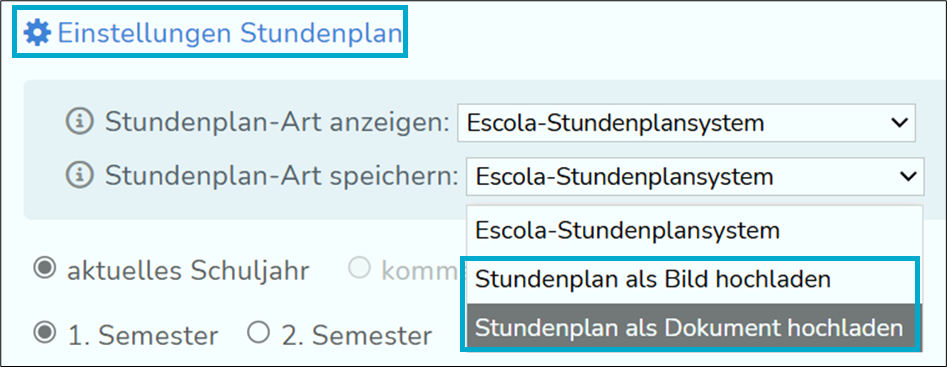
Bitte beachte: Bei beiden Methoden (Stundenplan als Bild und Stundenplan als Dokument) werden nur die Stundenplänen von Klassen hinterlegt. Stundenpläne der SuS, Stundenplänen der Lehrpersonen und Ressourcen-Belegungsplänen werden nicht automatisch generiert!
War dieser Artikel hilfreich?
Das ist großartig!
Vielen Dank für das Feedback
Leider konnten wir nicht helfen
Vielen Dank für das Feedback
Feedback gesendet
Wir wissen Ihre Bemühungen zu schätzen und werden versuchen, den Artikel zu korrigieren